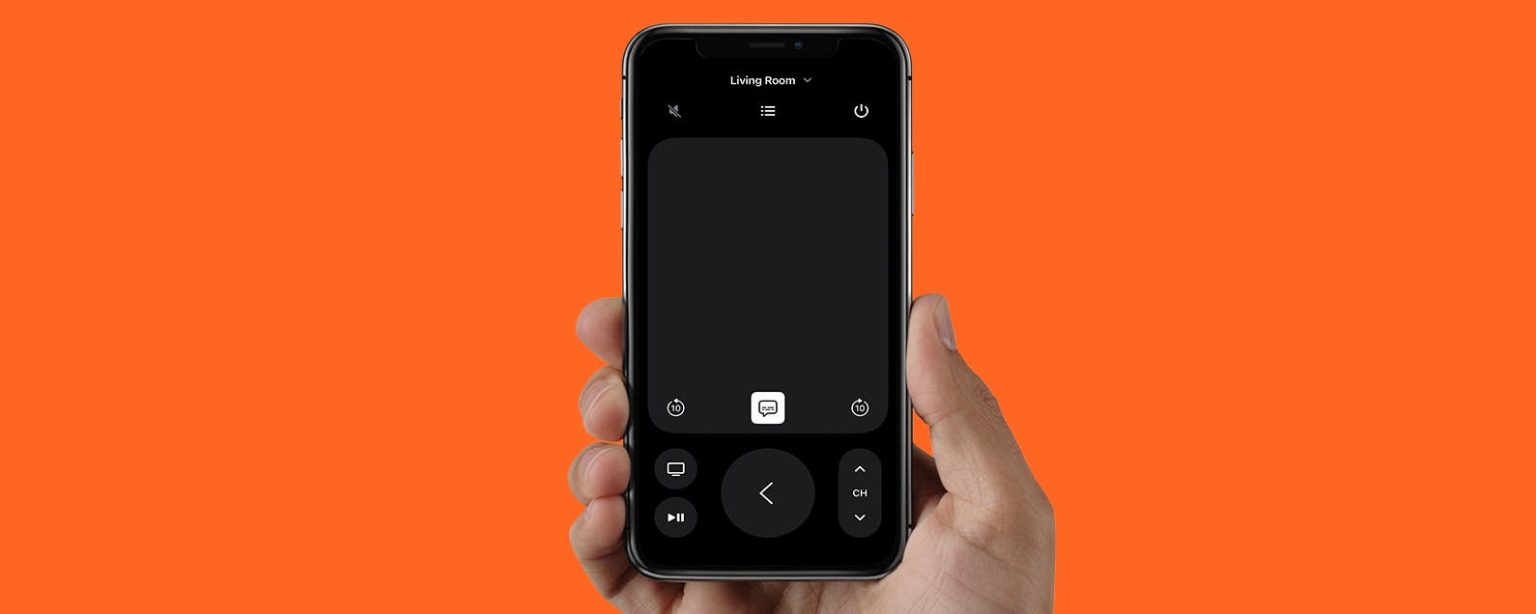Découvrez comment contrôler Apple TV avec votre iPhone pour régler le volume, la lecture, etc.

Si vous n’avez pas encore entendu parler de l’application Apple TV Remote, il s’agit d’une application Apple native super cool qui vous permet de coupler votre télécommande Apple TV avec votre téléphone. De cette façon, si jamais vous perdez ou égarez votre télécommande, vous pouvez utiliser votre téléphone à la place. Nous allons couvrir certaines instructions de base de l’application Apple TV Remote afin que vous puissiez apprendre à connecter votre téléphone à l’Apple TV.
En relation: Apple TV App Store : Comment télécharger des applications sur Apple TV (mise à jour tvOS 15)
Sauter à:
Comment contrôler votre Apple TV depuis votre iPhone
Il y a quelques années, Apple a abandonné l’application TV Remote disponible en téléchargement sur l’App Store au profit d’une application Apple native entièrement intégrée accessible via le centre de contrôle sur tout appareil Apple exécutant iOS 12 ou version ultérieure. Tout d’abord, vous devez vous assurer que l’icône apparaît dans le menu de votre panneau de configuration. Voici comment:
- Ouvrez le Application Paramètres sur votre iPhone.
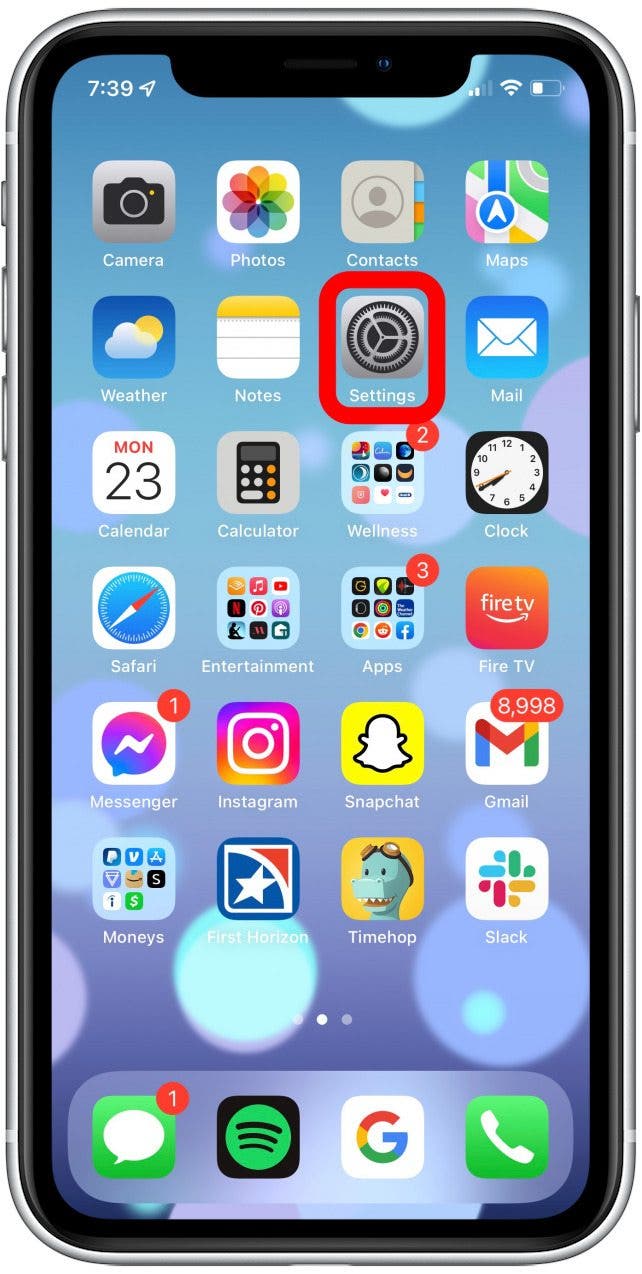
- Robinet Centre de contrôle.
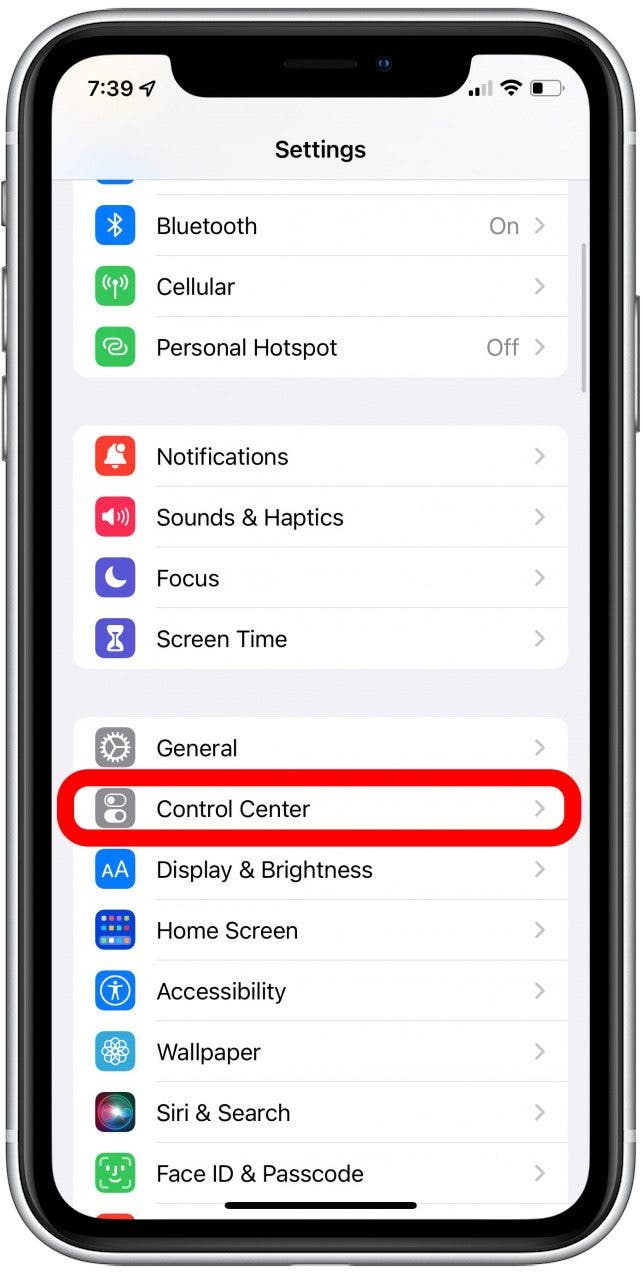
- Appuyez sur le plus vert à côté de Apple TV Remote pour l’ajouter au Centre de contrôle.
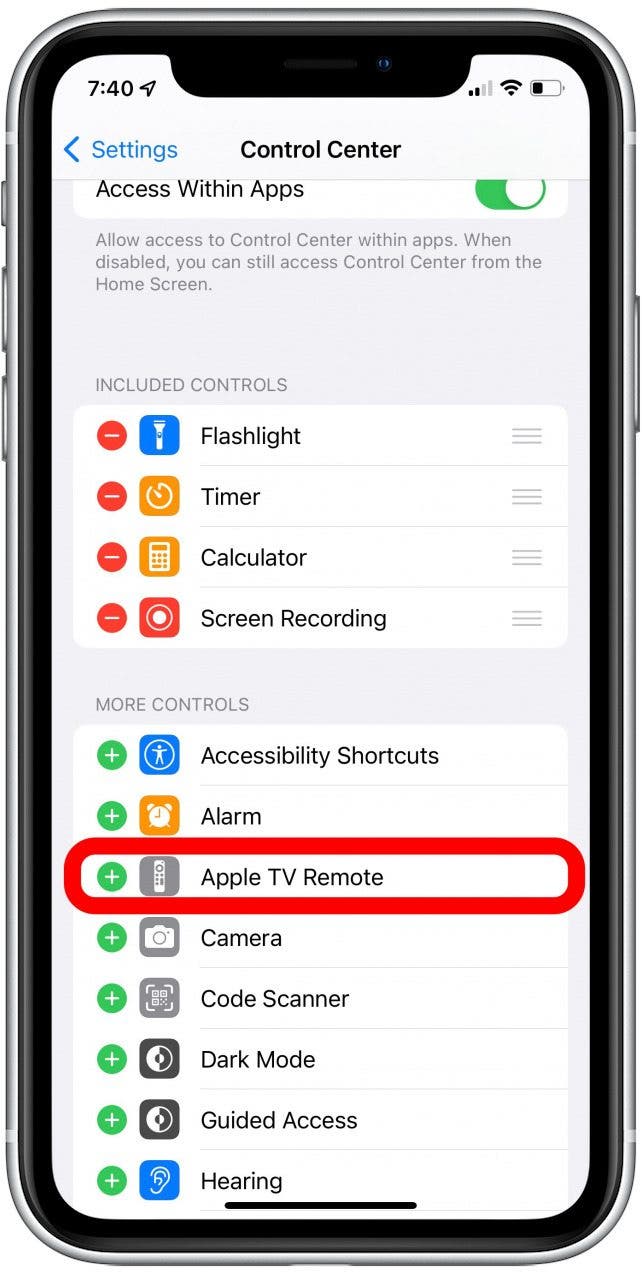
Ensuite, pour ouvrir l’application Apple TV Remote :
- Balayez vers le bas en haut à gauche (ou balayez vers le haut depuis le bas au centre si vous avez un bouton d’accueil).
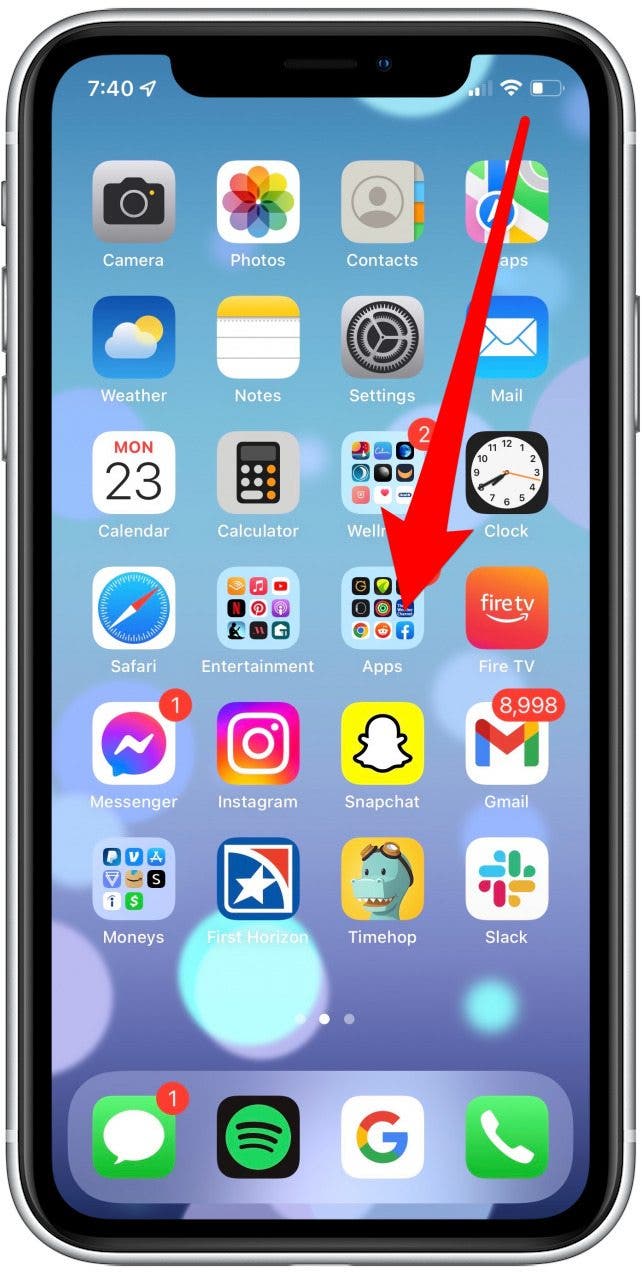
- Appuyez sur le Icône de la télécommande.
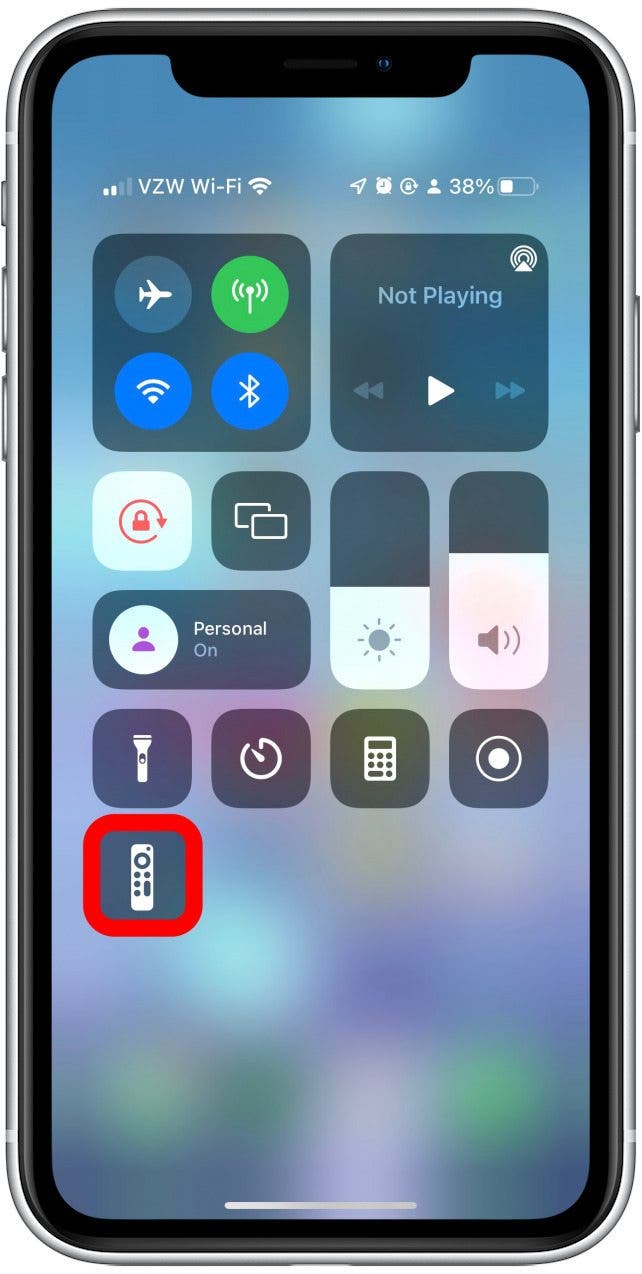
Et maintenant, vous utilisez avec succès la télécommande Apple TV sur votre iPhone ! Pour plus de trucs et astuces sur l’utilisation de votre iPhone, assurez-vous de vous inscrire à notre newsletter Astuce du jour.
Comment utiliser la télécommande iPhone sur Apple TV
Maintenant que vous avez ouvert la télécommande Apple TV sur votre iPhone, voici les bases pour naviguer dans l’application.
- Activez et désactivez le son en appuyant sur le Bouton haut-parleur. Utilisez les boutons de volume de votre iPhone lorsque l’application Remote est ouverte pour contrôler le volume de votre Apple TV.
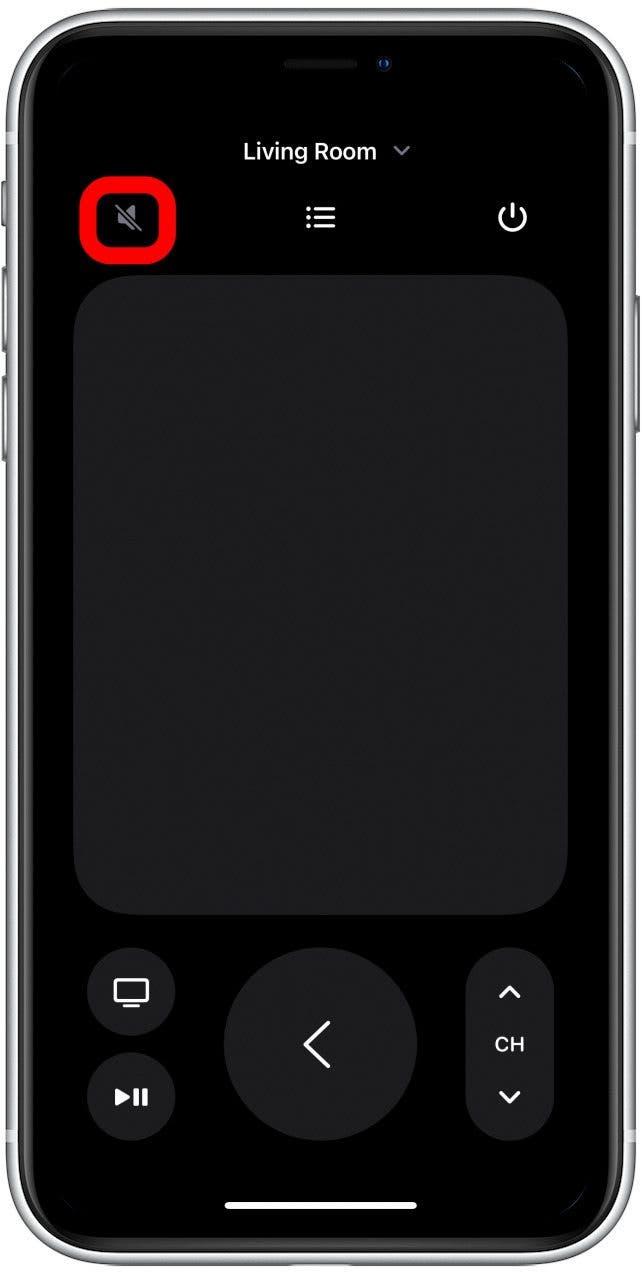
- Appuyez sur le Icône de la liste en haut au centre pour accéder au guide ou au menu.
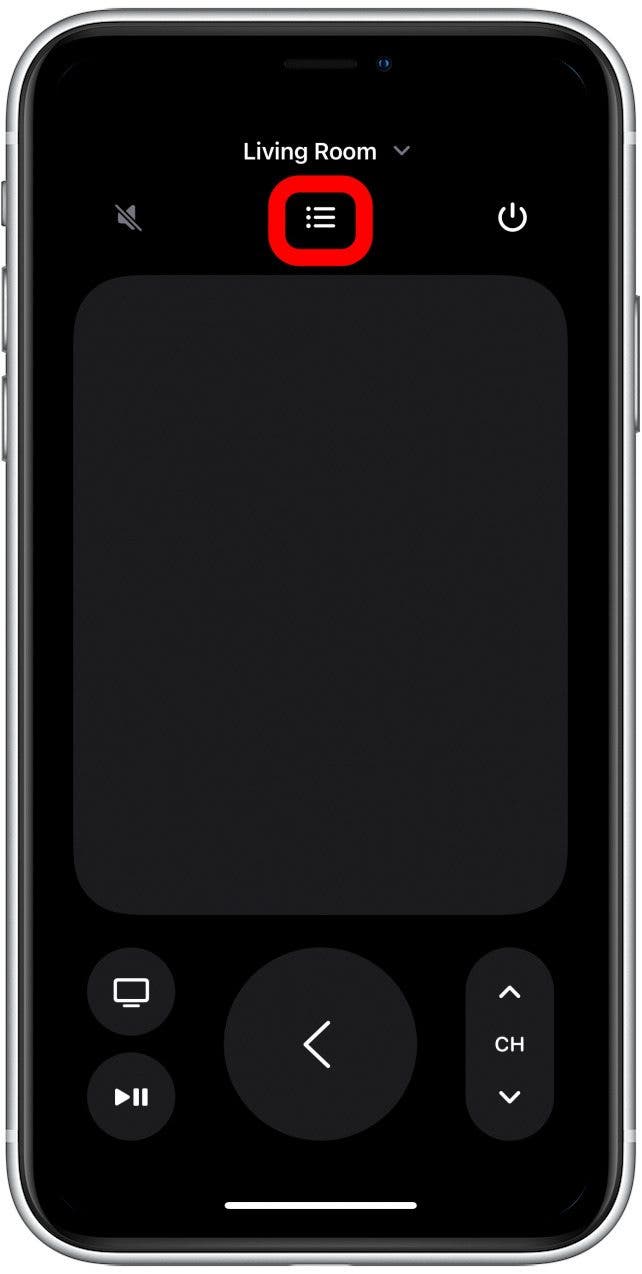
- Allumez et éteignez votre Apple TV en appuyant sur le Bouton d’alimentation dans le coin supérieur gauche.
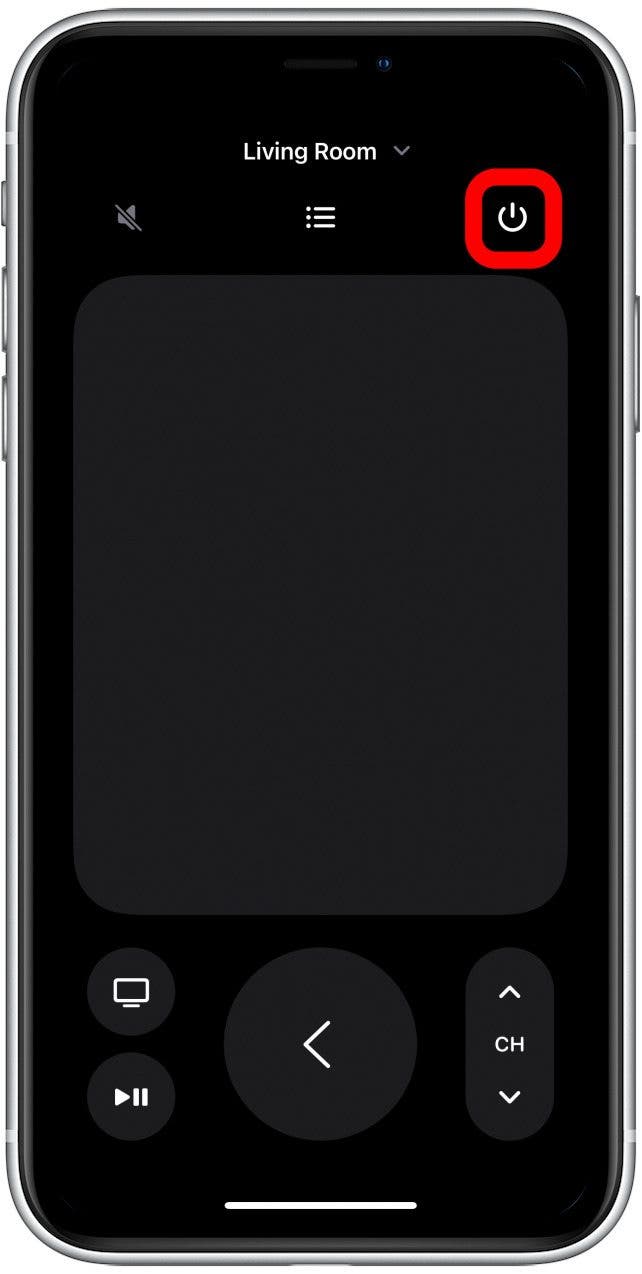
- Si vous avez plusieurs Apple TV, choisissez celle avec laquelle synchroniser votre téléphone en appuyant sur Choisissez un téléviseur.
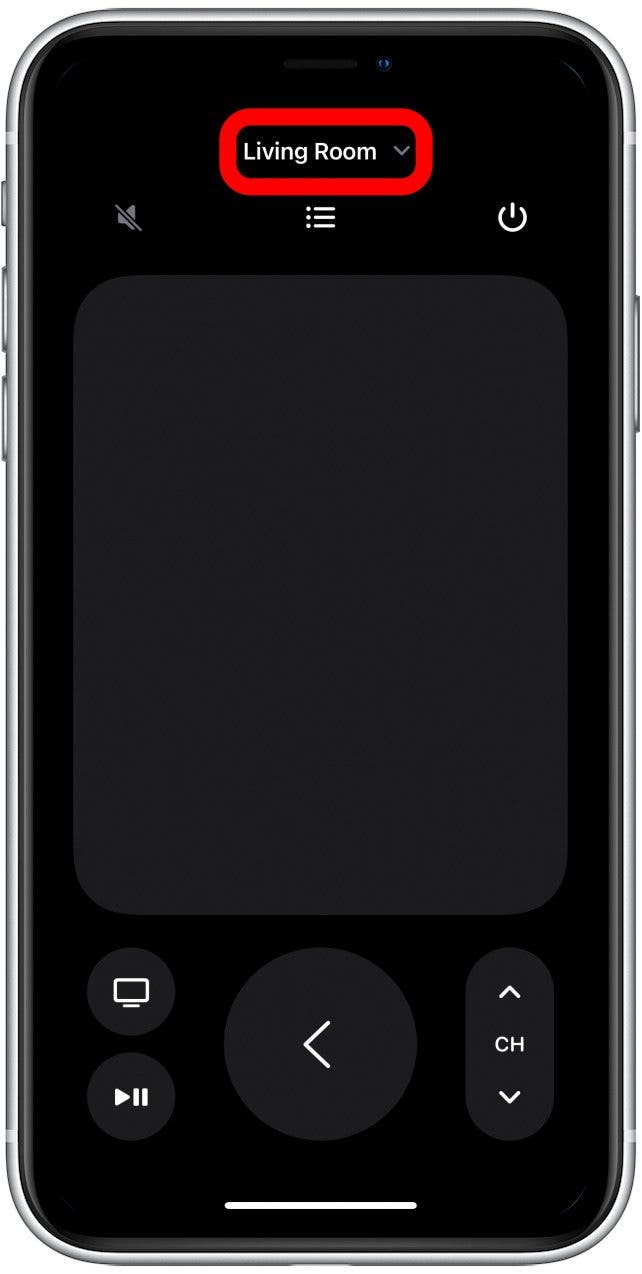
- Le grand espace ouvert au centre de l’application est un pavé tactile. Vous pouvez manœuvrer votre curseur sur votre Apple TV comme si vous utilisiez la fonction tactile sur votre iPhone.
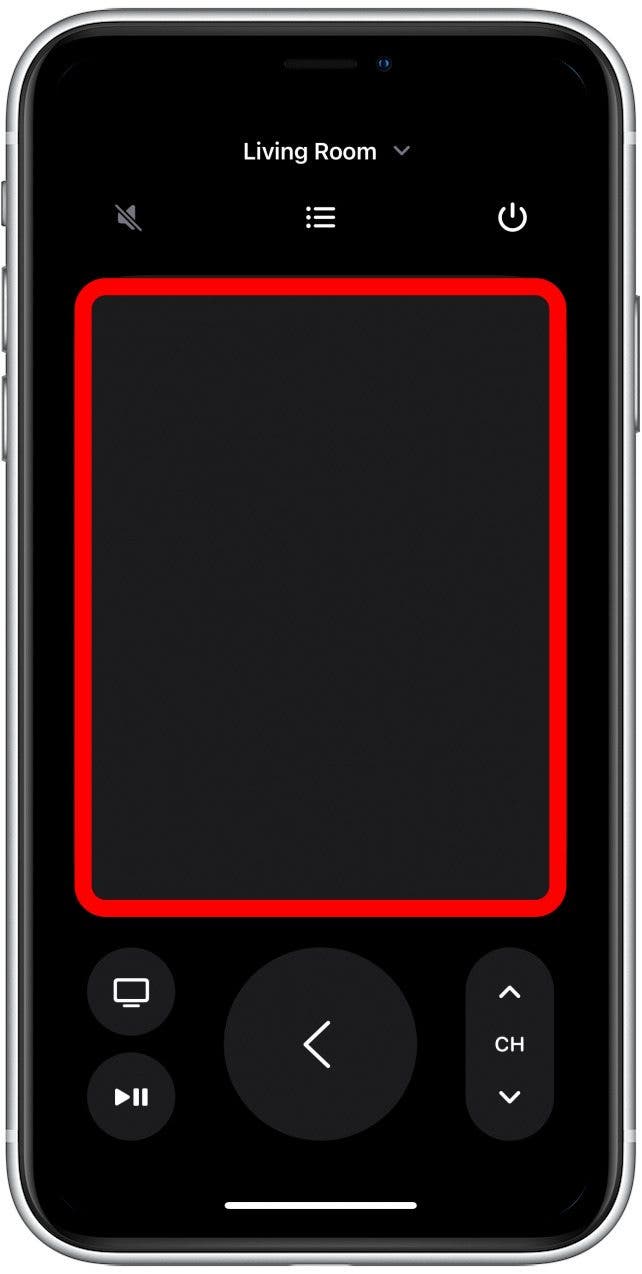
- La petite icône de la télévision vous amènera au menu Apple TV ou à l’écran d’accueil en un seul clic.
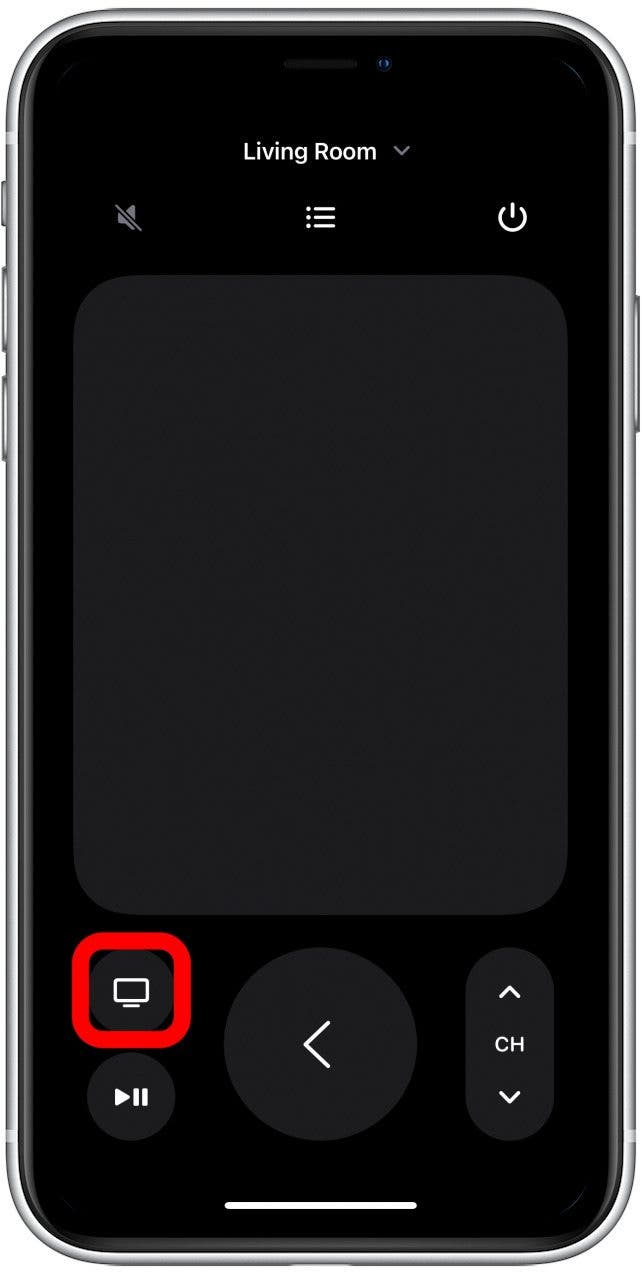
- Mettez en pause ou lisez la vidéo ou l’audio en appuyant sur le bouton Lecture en bas à gauche.
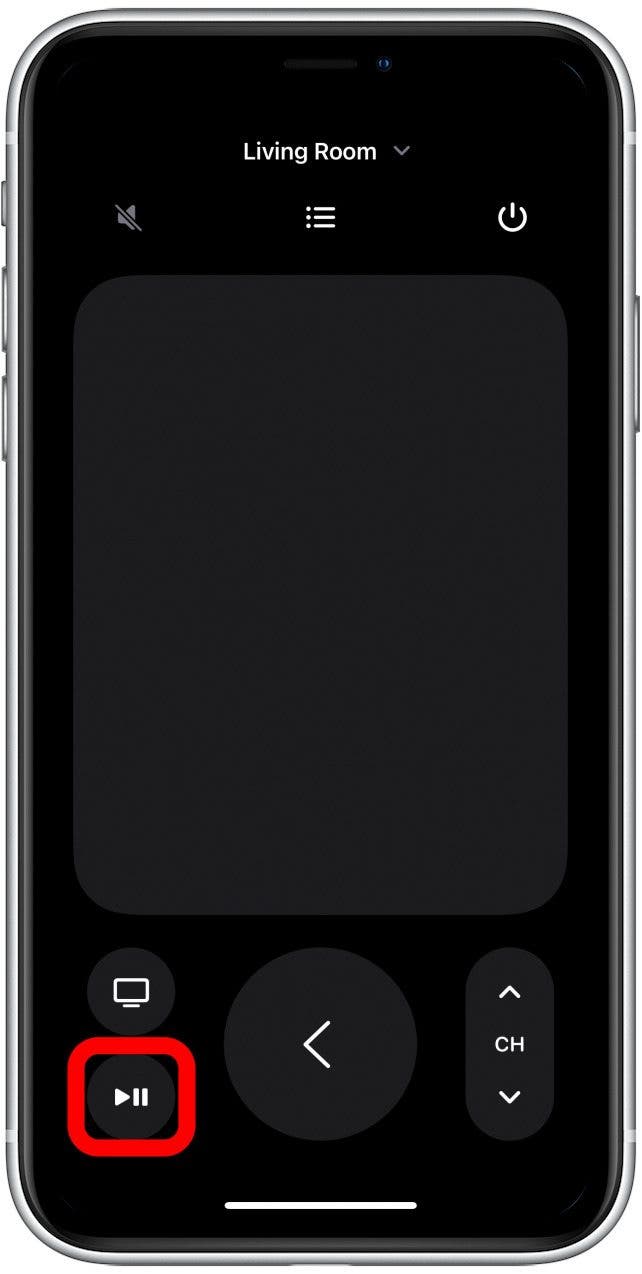
- Revenez en appuyant sur la grosse flèche en bas au centre.

- De plus, vous pouvez changer de chaîne en appuyant sur les flèches haut et bas en bas à droite.
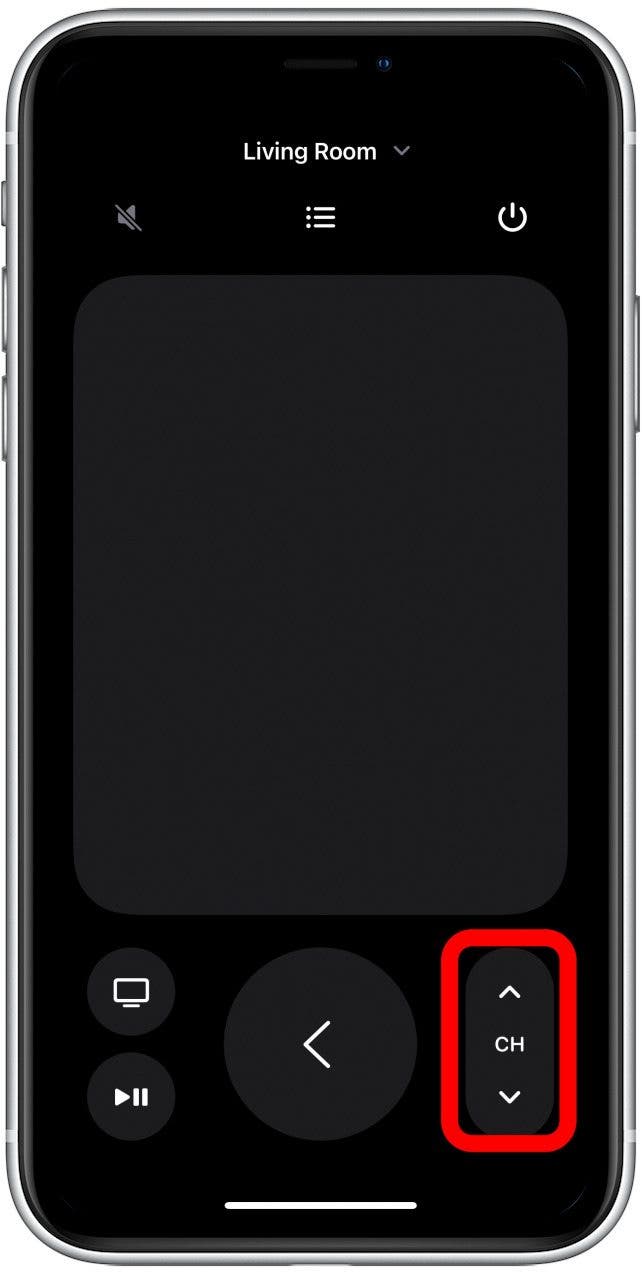
- Enfin, si votre appuyez et maintenez le bouton de verrouillage sur votre iPhone, vous pouvez activer Siri sur votre Apple TV.
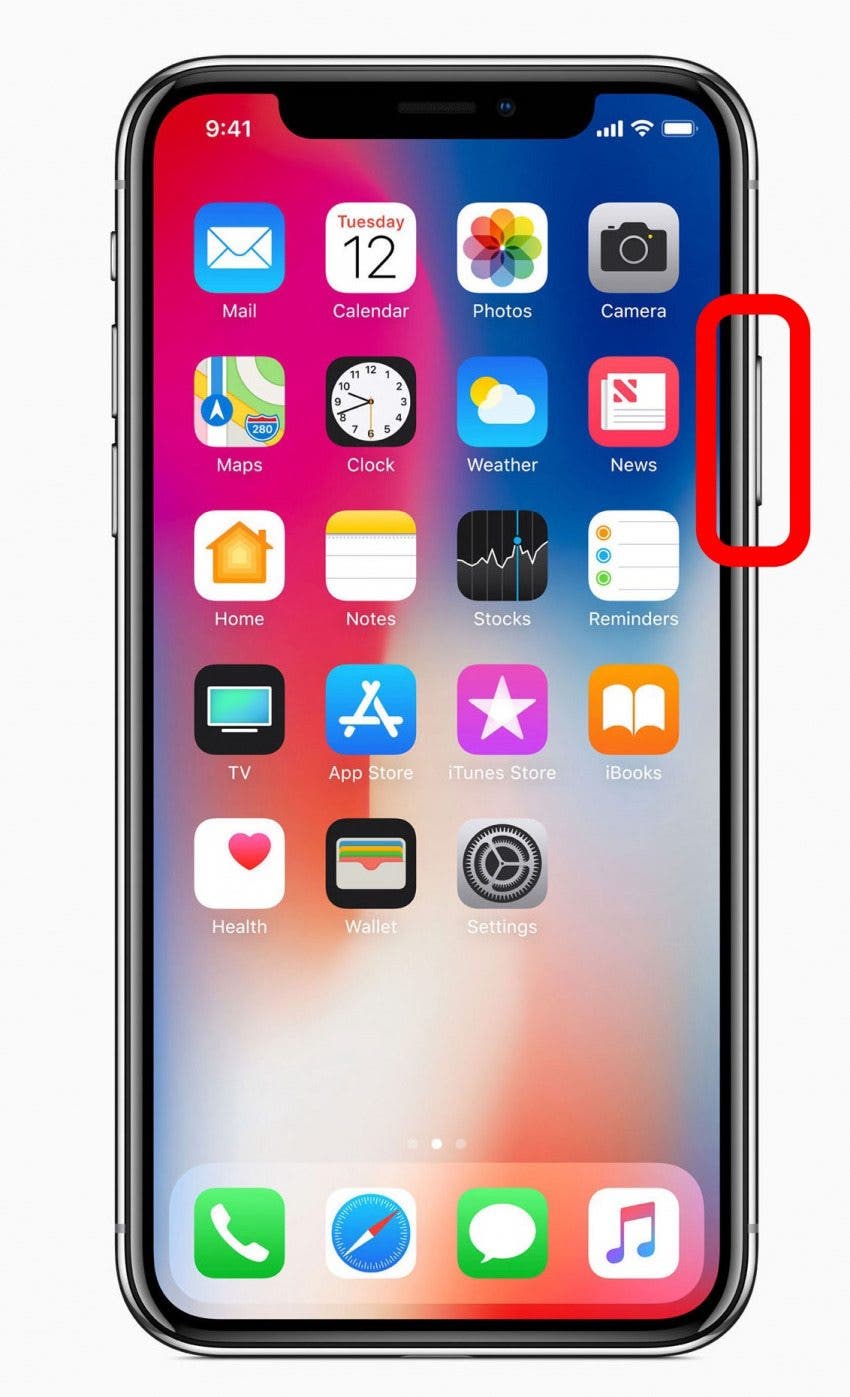
Note importante: Tous les téléviseurs ne sont pas compatibles avec la fonction de contrôle du volume de l’application Apple TV Remote. Son bouton de haut-parleur apparaît grisé s’il n’est pas disponible avec vos appareils. Vous pouvez également consulter le manuel d’utilisation de votre téléviseur pour voir s’il est compatible.
Une fois que vous commencez à jouer un spectacle, quelques icônes apparaîtront sur le pavé tactile :
- En bas à gauche et à droite du pavé tactile, vous pouvez avancer ou reculer rapidement à intervalles de 10 secondes.
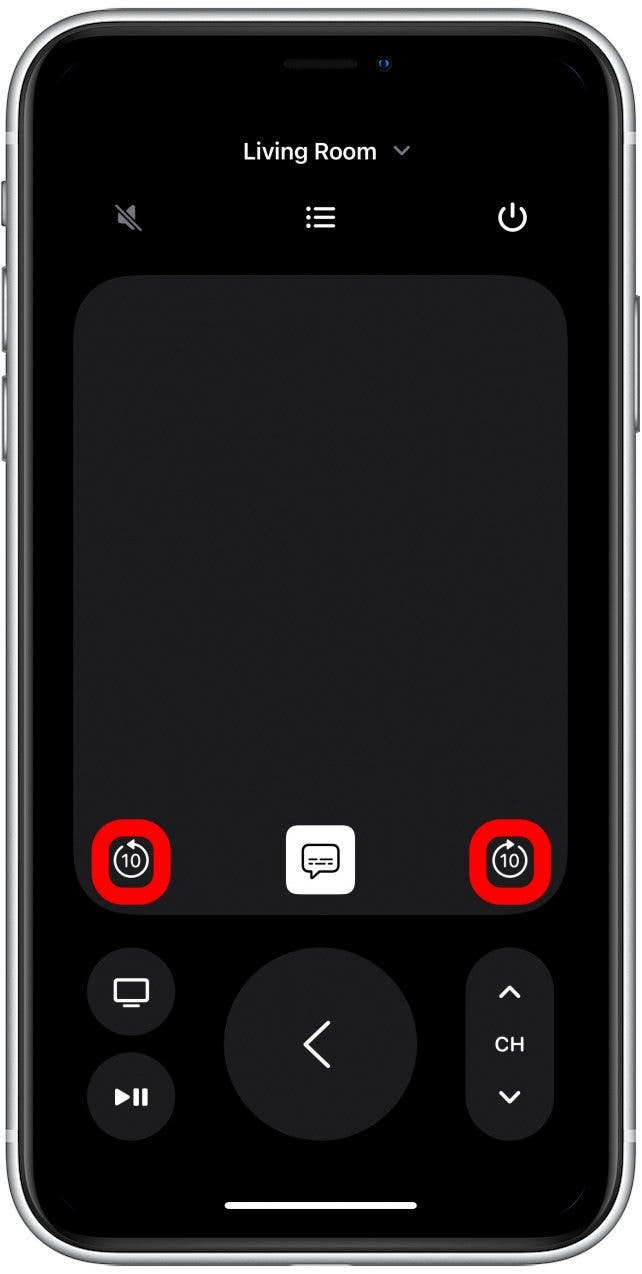
- En bas au centre du pavé tactile, vous pouvez activer et désactiver les sous-titres en appuyant sur le bouton Sous-titres.
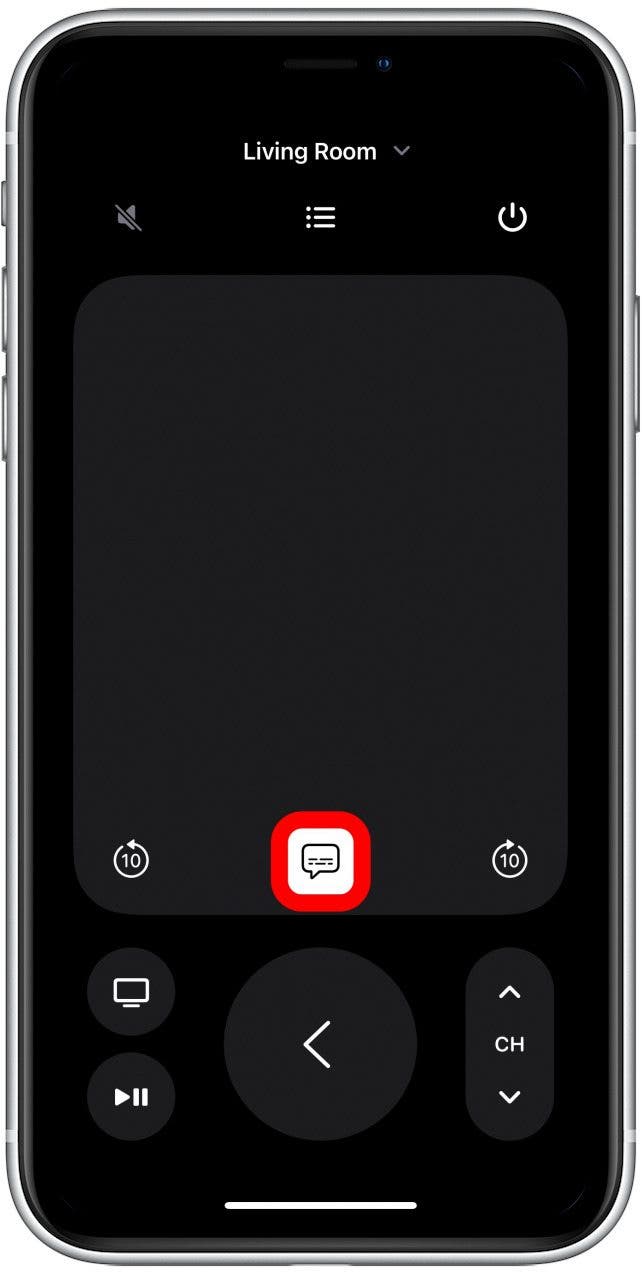
Et voilà comment utiliser votre iPhone comme télécommande Apple TV ! L’application Apple TV Remote intégrée est très pratique, surtout si vous êtes comme moi et que vous perdez souvent votre télécommande Apple TV. Alors maintenant, tant que vous avez votre iPhone, vous pouvez toujours contrôler votre Apple TV.